ChatGPTで画像生成ができない?原因は?設定ミスに注意!
ChatGPTで「画像を作って」って言っても全然作ってくれないんだけど、なんで?
有料プランに入ったのに画像生成できないって、設定が間違ってるの?
ChatGPT以外にも画像作れるサービスってあるの?どれがおすすめ?
ChatGPTで画像生成を試みたものの、機能が動作せずに困っているユーザーが急増しています。有料プランに加入したにも関わらず、画像を生成してもらえないという声も多く聞かれる状況です。
しかし、ChatGPTの画像生成ができない原因の多くは、モデルの選択ミスや設定の見落としによるものであり、適切な対処法を知ることで解決できる場合がほとんどです。
そこでこの記事では、ChatGPTで画像生成ができない具体的な原因から、GPT-4モードの有効化手順、プランごとの機能差、さらにはChatGPT以外の画像生成AIサービスまで、画像生成に関する疑問を包括的に解決する情報を紹介します。
- ChatGPTで画像生成ができない根本的な原因と必要な条件がわかる
- 画像生成機能を有効にするための具体的な設定方法と手順がわかる
- ChatGPT以外の画像生成AIサービスの特徴と使い分け方法がわかる
ChatGPTの特徴を詳しく知りたい人は、次の記事を参考にしてください。

『生成AIに興味はあるけど、どうやって使えばいいんだろう…』
そんな方へ、
- 生成AIに作業や仕事を任せる方法
- ChatGPTなどの生成AIを使いこなすたった1つのコツ
- 業務効率化や収入獲得に生成AIを活かす体験ワーク
を、無料のオンラインセミナーで2時間に凝縮してお伝えします!
パソコンはもちろん、スマホから気軽に参加OK。
参加者には限定で「生成AI活用に役立つ7大特典」をプレゼント中🎁

この2時間が、あなたを変える大きなきっかけになりますよ。
ChatGPTで画像生成ができない理由とは?
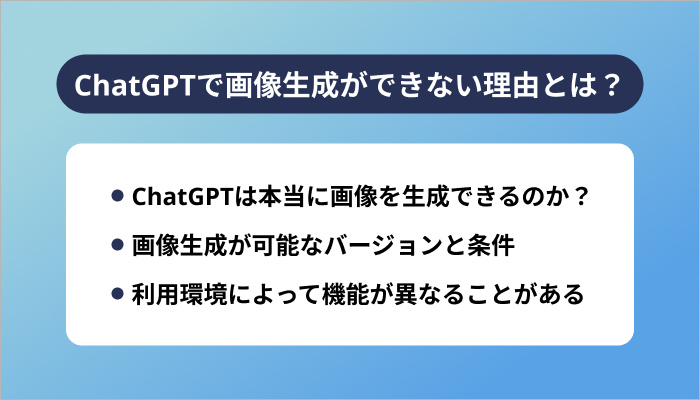
ChatGPTで画像生成ができない問題には、複数の原因が考えられます。多くのユーザーが「画像を作って」と依頼しても対応してもらえず困っているでしょう。
ここからは、画像生成ができない主な理由について以下の観点から解説していきます。
それぞれ詳しく解説していきます。
ChatGPTは本当に画像を生成できるのか?
ChatGPT自体には画像生成機能が標準搭載されていません。実際に画像生成を行っているのは、OpenAIが開発したDALL·E(ダリ)という別のAIシステムです。
ChatGPTがDALL·Eと連携することで、テキストから画像を生成する機能を実現しているのが現状となっています。そのため、ChatGPTで画像生成を行うには、DALL·Eとの統合機能が有効になっている必要があります。
この統合機能は全てのChatGPTユーザーに提供されているわけではなく、特定の条件を満たした場合のみ利用可能です。
多くのユーザーが画像生成できないのは、このDALL·E統合機能へのアクセス権限がないことが主な原因となっています。
画像生成が可能なバージョンと条件
ChatGPTで画像生成を行うには、GPT-4以上のモデルを使用する必要があります。
無料版で提供されているGPT-3.5では、DALL·Eとの連携機能が利用できません。さらに、GPT-4の中でもGPT-4 TurboまたはGPT-4oといった最新バージョンでのみ画像生成機能が提供されています。
また、地域制限や利用規約の関係で、一部の国や地域では画像生成機能が制限されている場合があります。日本国内では基本的に利用可能ですが、アカウント設定や支払い方法によって機能が制限される可能性も考えられるでしょう。
画像生成機能を確実に利用するためには、有料プランへの加入と対応モデルの選択が必須条件となります。
利用環境によって機能が異なることがある
ChatGPTの画像生成機能は、利用するプラットフォームやデバイスによって動作が異なる場合があります。
ウェブ版のChatGPTでは画像生成機能が利用できても、モバイルアプリでは機能が制限されていることがあるのです。また、企業や学校のネットワーク環境では、セキュリティ設定により画像生成機能がブロックされている可能性もあります。
ブラウザの種類やバージョンによっても、画像生成機能の表示や動作に差が生じることがあります。特に古いブラウザや互換性の低いブラウザを使用している場合、機能が正常に動作しない場合が多いでしょう。
最適な環境で画像生成機能を利用するには、最新のブラウザとウェブ版ChatGPTの組み合わせが推奨されます。
GPT-4(Vision)を使っていないと画像生成は不可
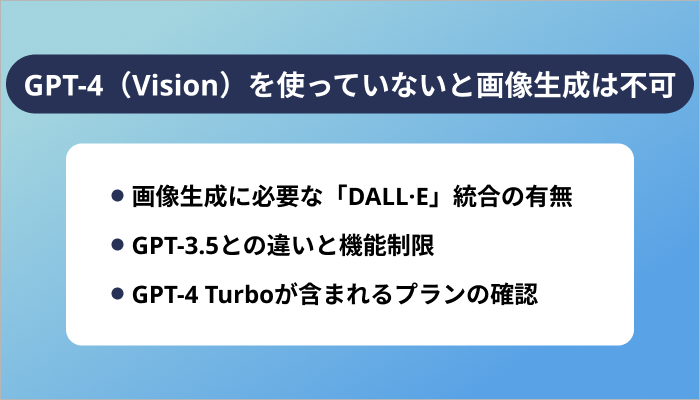
GPT-4の中でも特定のバージョンでなければ画像生成機能は利用できません。多くのユーザーが見落としがちなのが、GPT-4にも複数のバリエーションが存在することです。
ここからは、画像生成に必要なGPT-4の詳細について以下の内容で説明していきます。
それぞれ詳しく解説していきます。
画像生成に必要な「DALL·E」統合の有無
ChatGPTで画像生成を行うには、DALL·E 3との統合機能が有効になっている必要があります。
この統合機能は、GPT-4 TurboやGPT-4oといった最新バージョンでのみ提供されている機能です。単純にGPT-4を利用しているだけでは、DALL·E統合機能が含まれていない場合があります。
DALL·E統合機能が有効になっているかは、チャット画面で「画像を生成」や「イラストを作成」といった依頼をした際の反応で確認できるでしょう。
統合機能が有効な場合、ChatGPTは画像生成プロセスを開始し、生成中であることを示すメッセージが表示されます。一方、統合機能がない場合は「画像生成はできません」といった旨の回答が返ってくるため、機能の有無を即座に判断することが可能です。
GPT-3.5との違いと機能制限
GPT-3.5とGPT-4では、画像生成機能以外にも多くの違いがあります。
GPT-3.5は基本的にテキスト処理に特化したモデルで、画像関連の機能は一切提供されていません。一方、GPT-4では画像の理解や生成といったマルチモーダル機能が段階的に追加されているのが特徴です。
処理能力についても大きな差があり、GPT-4はより複雑な指示や文脈を理解できる能力を持っています。
画像生成においても、GPT-4の方がより詳細で正確なプロンプト理解が可能となっており、生成される画像の品質も向上しているでしょう。ただし、GPT-4の利用には追加料金が発生するため、コストと機能のバランスを考慮した選択が重要となります。
GPT-4 Turboが含まれるプランの確認
ChatGPT Plusプランでは、GPT-4 TurboおよびGPT-4oの利用が可能です。月額20ドルのPlusプランに加入することで、画像生成機能を含む高度な機能にアクセスできるようになります。
ただし、プランに加入しただけでは自動的にGPT-4 Turboが選択されないため、手動でモデルを切り替える必要があります。
チャット画面の上部にあるモデル選択メニューから、GPT-4 TurboまたはGPT-4oを選択することで画像生成機能が利用可能になるでしょう。
無料プランでは、一時的にGPT-4へのアクセスが提供される場合もありますが、画像生成機能は含まれていません。確実に画像生成機能を利用するには、有料プランへの加入とモデルの適切な選択が必要不可欠です。
ChatGPT4の特徴を詳しく知りたい人は、次の記事を参考にしてください。

ChatGPT画像生成ができるプランと対応条件
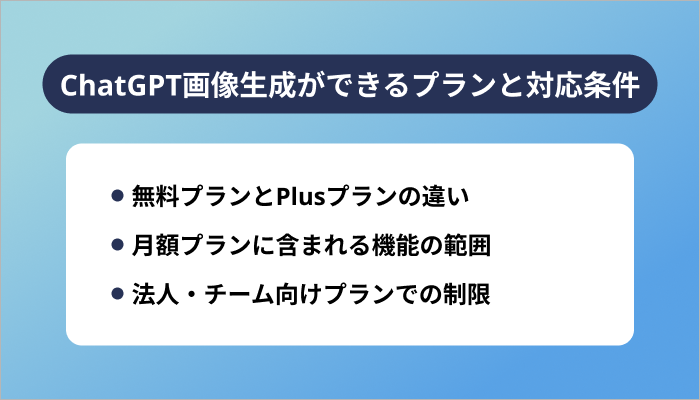
ChatGPTの画像生成機能は、利用プランによって制限や条件が大きく異なります。料金プランごとに提供される機能の範囲を正しく理解することが重要でしょう。
ここからは、各プランでの画像生成機能について以下の観点から詳しく説明していきます。
それぞれ詳しく解説していきます。
無料プランとPlusプランの違い
ChatGPTの無料プランでは、基本的に画像生成機能は利用できません。
無料プランで提供されるのはGPT-3.5が中心で、GPT-4へのアクセスは限定的かつ一時的なものとなっています。
画像生成に必要なDALL·E統合機能は、無料プランには含まれていないのが現状です。一方、月額20ドルのChatGPT Plusプランでは、GPT-4 TurboとGPT-4oの両方にアクセス可能で、DALL·E 3による画像生成機能も利用できます。
Plusプランでは月間50回までの画像生成が可能となっており、ビジネス用途でも十分な生成回数が確保されているでしょう。ただし、生成回数には制限があるため、大量の画像生成が必要な場合は注意が必要です。
ChatGPT Plusの特徴を詳しく知りたい人は、次の記事を参考にしてください。

月額プランに含まれる機能の範囲
ChatGPT Plusプランには、画像生成以外にも多くの高度な機能が含まれています。
GPT-4による高精度なテキスト生成、画像の解析・理解機能、プラグインの利用などが可能です。画像生成については、1つのプロンプトから複数のバリエーションを生成したり、生成後の編集指示も行えるようになっています。
月間の利用制限については、画像生成が50回、GPT-4の利用が一定回数までと設定されています。制限に達した場合は、月が切り替わるまで待つか、GPT-3.5に切り替えて利用を継続することになるでしょう。
ピーク時間帯には処理が遅くなる場合もあるため、重要な作業は時間に余裕を持って行うことが推奨されます。
法人・チーム向けプランでの制限
ChatGPT TeamやEnterpriseプランでは、より高い利用制限と管理機能が提供されています。
これらのプランでは画像生成回数の制限が緩和されており、チーム全体での利用にも対応可能です。また、セキュリティ強化や利用ログの管理といった企業向け機能も含まれています。
ただし、法人プランでも画像生成機能の利用には一定の制約があります。コンプライアンスやセキュリティの観点から、生成可能な画像の内容に制限が設けられている場合があるでしょう。
企業での導入を検討する際は、利用規約と社内ポリシーの整合性を事前に確認することが重要です。
画像生成ができない時のチェックポイント

ChatGPTで画像生成ができない場合、まず基本的な設定や環境を確認する必要があります。多くの問題は簡単なチェックで解決できることが多いでしょう。
ここからは、画像生成ができない時の確認すべきポイントを以下の順序で説明していきます。
それぞれ詳しく解説していきます。
「画像を生成」ボタンが表示されない原因
ChatGPTの画面で「画像を生成」ボタンが表示されない場合、最も可能性が高いのはGPT-4モードが選択されていないことです。
画面上部のモデル選択メニューでGPT-3.5が選択されている場合、画像生成関連のオプションは一切表示されません。また、GPT-4が選択されていても、DALL·E統合機能が含まれないバージョンの場合は画像生成ボタンが現れないことがあります。
ブラウザのキャッシュや拡張機能が原因でインターフェースが正常に表示されない場合もあるでしょう。特に広告ブロッカーやプライバシー保護系の拡張機能は、画像生成機能の表示を阻害する可能性があります。
一時的に拡張機能を無効にするか、シークレットモードでアクセスしてみることで問題が解決する場合があります。
ブラウザ・デバイスごとの対応差
ChatGPTの画像生成機能は、ブラウザやデバイスによって動作に差が生じることがあります。
デスクトップ版のChrome、Firefox、Safari、Edgeでは基本的に問題なく動作しますが、古いバージョンでは機能が制限される場合があるでしょう。
モバイルブラウザでは、画面サイズの制約により一部機能が簡略化されることもあります。ChatGPTの公式モバイルアプリでは、画像生成機能の対応状況がウェブ版と異なる場合があります。
アプリのバージョンが古い場合や、OSのバージョンが対応要件を満たしていない場合は機能が利用できません。最適な環境で利用するには、最新のブラウザとウェブ版ChatGPTの組み合わせが最も確実です。
アカウントにログインしているか確認
ChatGPTの画像生成機能を利用するには、有効なアカウントでログインしている必要があります。
ゲスト状態やログアウト状態では、基本的な会話機能のみが提供され、高度な機能は利用できません。また、複数のアカウントを使い分けている場合は、有料プランに加入したアカウントでログインしているかの確認も重要でしょう。
アカウントの認証状態や支払い情報に問題がある場合も、画像生成機能が制限される可能性があります。支払い方法の期限切れや、アカウントの一時停止などが原因となることもあるため、アカウント設定の確認が必要です。
問題が解決しない場合は、一度ログアウトして再ログインを試してみることで改善する場合があります。
画像生成ができない場合の解決策と手順

ChatGPTで画像生成ができない問題を解決するには、段階的なアプローチが効果的です。基本的な設定変更から始めて、必要に応じてプランの変更まで検討する必要があるでしょう。
ここからは、具体的な解決策と実行手順を以下の流れで説明していきます。
それぞれ詳しく解説していきます。
GPT-4モードを有効にする方法
ChatGPTで画像生成を行うには、まずGPT-4モードに切り替える必要があります。
チャット画面の上部にあるモデル選択メニューをクリックして、利用可能なモデルの一覧を確認してください。GPT-4 TurboまたはGPT-4oが表示されている場合は、そのいずれかを選択することで画像生成機能が利用可能になります。
モデル選択メニューにGPT-4オプションが表示されない場合は、有料プランへの加入が必要です。無料プランでは基本的にGPT-3.5のみが利用可能で、GPT-4へのアクセスは制限されています。
モデルを切り替えた後は「画像を生成してください」といった指示を出して機能が有効になっているかを確認しましょう。
プランアップグレードの手順と注意点
画像生成機能を継続的に利用するには、ChatGPT Plusプランへのアップグレードが必要です。
アップグレードは、ChatGPTの設定メニューから「プランをアップグレード」を選択して行えます。月額20ドルの支払いが発生するため、支払い方法(クレジットカードなど)を事前に準備しておく必要があるでしょう。
プランアップグレード後は、即座に新機能が利用可能になりますが、反映に数分かかる場合もあります。
決済が完了しても機能が利用できない場合は、一度ログアウトして再ログインを試してみてください。また、地域や支払い方法によっては制限がある場合もあるため、公式サポートへの問い合わせも検討しましょう。
ChatGPTの料金体系について詳しく知りたい人は、次の記事を参考にしてください。

一時的な不具合時の対処法
ChatGPTの画像生成機能が一時的に利用できない場合は、サーバーの負荷や一時的な障害が原因の可能性があります。
まずはOpenAIの公式ステータスページで、サービスの稼働状況を確認することをお勧めします。システム障害が報告されている場合は、復旧を待つのが最も確実な対処法です。
ブラウザ側の問題が疑われる場合は、キャッシュのクリアや別のブラウザでの試行が効果的でしょう。また、ネットワーク環境の影響で機能が制限されている場合もあるため、可能であれば異なるネットワークからアクセスしてみてください。
これらの対処法を試しても問題が解決しない場合は、24時間程度の時間を置いて再度試行することで改善する場合があります。
ChatGPTで画像を生成する操作方法
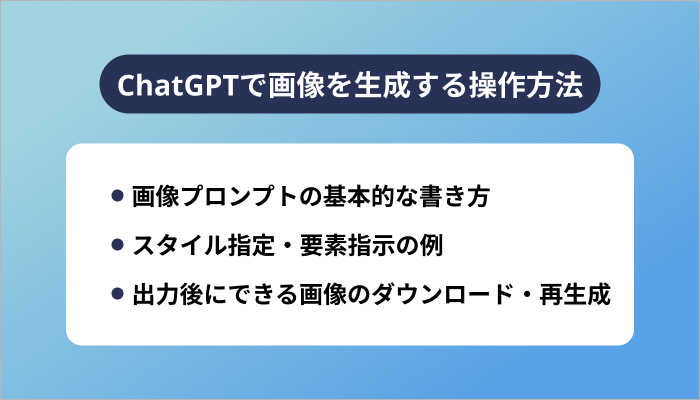
ChatGPTで実際に画像を生成する際は、適切なプロンプトと操作手順が重要です。効果的な画像生成のためには、指示の出し方にコツがあります。
ここからは、ChatGPTでの画像生成操作について以下の内容で詳しく説明していきます。
それぞれ詳しく解説していきます。
画像プロンプトの基本的な書き方
ChatGPTで高品質な画像を生成するには、具体的で詳細なプロンプトが必要です。
「猫の画像を作って」といった簡単な指示よりも「白い毛色の子猫が草原で遊んでいる様子を、明るい自然光の下で撮影したような写真」といった詳細な描写の方が良い結果を得られます。
画像のスタイル、色合い、構図、雰囲気などを具体的に指定することで、意図に近い画像が生成されやすくなるでしょう。
プロンプトには画像の用途も含めると効果的です。
「SNS投稿用のアイキャッチ画像として」「プレゼンテーション資料の挿絵として」といった用途を明記することで、適切なサイズや構図の画像が生成されます。また、避けたい要素がある場合は「人物は含めないで」「テキストは入れないで」といったネガティブプロンプトも併用すると良いでしょう。
スタイル指定・要素指示の例
ChatGPTの画像生成では、さまざまなアートスタイルや技法を指定できます。
「水彩画風」「油絵調」「アニメ風」「写実的」「ミニマル」「レトロ」といったスタイル指定により、画像の印象を大きく変えることが可能です。特定のアーティストの作風を参考にしたい場合は「ピカソ風」「モネ風」といった指定も効果的でしょう。
技術的な要素についても詳細に指定できます。
「上から見下ろすアングル」「夕日の逆光」「浅い被写界深度」「高コントラスト」といった撮影技法や「暖色系の色調」「モノクロ」「ビビッドな色彩」といった色彩指定も可能です。
これらの要素を組み合わせることで、プロフェッショナルな仕上がりの画像を生成できるようになります。
出力後にできる画像のダウンロード・再生成
ChatGPTで画像が生成されると、画像の下部にダウンロードボタンとオプションメニューが表示されます。
ダウンロードボタンをクリックすることで、PNG形式の高解像度画像をローカルに保存できるでしょう。生成された画像は通常1024×1024ピクセルの正方形フォーマットですが、用途に応じてトリミングや編集が可能です。
画像の内容に満足できない場合は「別のバリエーションを生成して」「もう少し明るくして再生成」といった指示で調整できます。また、生成された画像を基に「この画像をベースに背景を変更して」といった部分的な修正指示も可能です。
生成回数には月間制限があるため、効率的な修正指示を心がけることで、より満足度の高い画像を得られるでしょう。
ChatGPT以外の画像生成AIも検討しよう
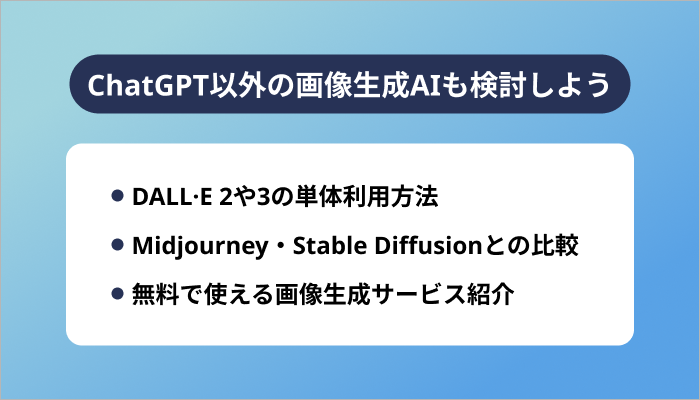
ChatGPTの画像生成機能が利用できない場合や、より高度な画像生成を求める場合は、他の選択肢も検討する価値があります。各サービスには独自の特徴と強みがあるため、用途に応じた選択が重要でしょう。
ここからは、ChatGPT以外の画像生成オプションについて以下の観点から紹介していきます。
それぞれ詳しく解説していきます。
DALL·E 2や3の単体利用方法
ChatGPTとは別に、DALL·E 2およびDALL·E 3を直接利用することも可能です。
OpenAIの公式サイトからDALL·Eのページにアクセスして、専用インターフェースで画像生成が行えます。単体版では月間15クレジットが無料で提供されており、追加クレジットは有料で購入できる仕組みになっています。
DALL·E単体版の利点は、画像生成に特化したインターフェースと、ChatGPTでは利用できない高度な編集機能が使えることです。アウトペインティング(画像の拡張)やインペインティング(部分編集)といった機能により、生成後の細かな調整が可能でしょう。
ただし、ChatGPTのような会話形式での指示修正はできないため、一発で理想の画像を生成するプロンプト技術が求められます。
Midjourney・Stable Diffusionとの比較
Midjourneyは、特にアート性の高い画像生成で人気を集めているサービスです。
Discordを通じて利用する独特なインターフェースを持ち、コミュニティとの交流も楽しめる特徴があります。生成される画像の芸術性は非常に高く、イラストレーションやコンセプトアートの分野では特に優れた結果を示すことが多いでしょう。
Stable Diffusionはオープンソースの画像生成モデルで、無料で利用できる点が大きな魅力です。
技術的な知識があれば、自分のコンピューターにインストールして無制限に画像生成が行えます。また、さまざまな派生バージョンやカスタムモデルが公開されており、特定のスタイルや用途に特化した画像生成も可能です。
ただし、初期設定や操作には一定の技術的知識が必要となります。
無料で使える画像生成サービス紹介
Microsoft Copilotでは、DALL·E 3を無料で利用できる画像生成機能が提供されています。
Microsoftアカウントがあれば誰でも利用でき、月間一定回数まで高品質な画像生成が可能です。ChatGPTほど会話形式は得意ではありませんが、基本的な画像生成には十分な機能を備えているでしょう。
Google Bardも画像生成機能を提供しており、Googleアカウントで無料利用できます。また、Leonardo.aiやPlayground AIといったサービスでは、無料プランでも一定回数の画像生成が可能です。
これらのサービスを組み合わせることで、コストを抑えながら多様な画像生成を実現できるため、用途に応じて使い分けることをお勧めします。
まとめ
ChatGPTで画像生成ができない問題の多くは、使用しているモデルやプランの制限が原因となっています。
画像生成機能を利用するには、GPT-4 TurboまたはGPT-4oを含む有料プランへの加入が必須であり、適切なモデル選択と設定が重要です。一時的な不具合や環境の問題による場合もあるため、段階的な確認と対処を行うことで多くの問題は解決できるでしょう。
ChatGPTの画像生成機能が利用できない場合は、DALL·E単体版やMidjourney、Stable Diffusionといった代替サービスの検討も有効な選択肢となります。

